Comment configurer un entonnoir publicitaire Facebook pour les produits de commerce électronique: Social Media Examiner
Annonces Facebook Gestionnaire De Publicités Facebook Facebook / / September 26, 2020
Vous vous demandez comment vendre vos produits de commerce électronique avec des publicités Facebook? Vous recherchez un entonnoir publicitaire Facebook facile à suivre que vous pouvez adapter à votre entreprise?
Dans cet article, vous trouverez un guide étape par étape pour créer un entonnoir publicitaire Facebook complet qui fonctionne.
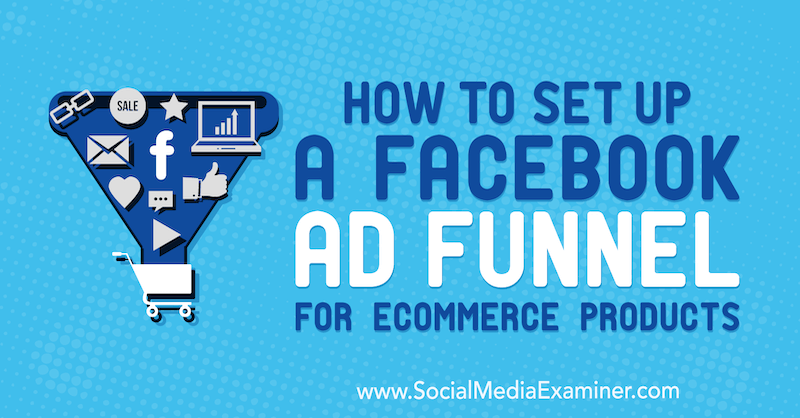
# 1: Configurez votre site de commerce électronique avec Facebook
Avant de vous plonger dans la configuration d'un entonnoir qui génère des ventes, assurez-vous que votre site de commerce électronique est intégré à Facebook.
Tout d'abord, assurez-vous que Pixel Facebook est installé sur votre site Web. Cela vous permettra de générer vos audiences les plus précieuses, d'optimiser les campagnes de conversion et de recueillir des analyses auprès des visiteurs du site Web.
Aditionellement, configurer votre catalogue de produits avec Facebook afin que vous puissiez tirer parti des annonces de produits dynamiques pour les campagnes en bas de l'entonnoir.
Enfin, configurez et testez le suivi des conversions afin de savoir exactement quelles annonces vous rapportent le plus d'argent et lesquelles sont sous-performantes.
Le suivi des conversions est simple à configurer avec la plupart des plates-formes de commerce électronique. Copiez et collez simplement votre identifiant de pixel Facebook dans Shopify, WooCommerce, ou votre plateforme de choix. Check-out Cet article pour en savoir plus sur l'intégration de Shopify à Facebook.
# 2: Configurez et remplissez vos audiences de ciblage publicitaire Facebook
Une fois votre site de commerce électronique configuré avec Facebook, créez des audiences personnalisées à cibler. Vous souhaitez créer des audiences personnalisées en fonction de votre liste de diffusion, de votre engagement avec votre entreprise et des visiteurs de votre site Web.
Il s'agit des personnes que vous souhaitez cibler au milieu et au bas de l'entonnoir, car elles interagissent déjà avec votre entreprise, parcourent votre site Web et examinent vos produits. Ces publics seront vos sources d’argent.
À créer une audience personnalisée, accédez au tableau de bord Audiences dans Facebook Ads Manager ou Business Manager. Cliquez ensuite sur Créer une audience et sélectionnez Audience personnalisée dans le menu déroulant.
Ensuite, vous verrez les différentes sources parmi lesquelles vous pouvez choisir pour créer votre audience personnalisée.
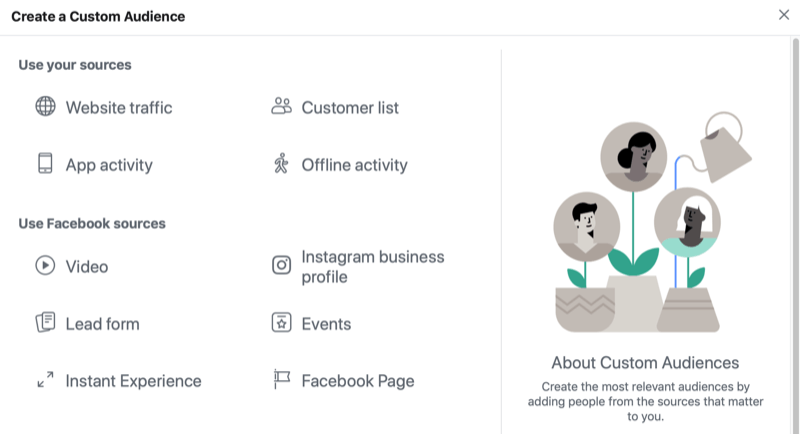
Pour votre entonnoir de campagne publicitaire Facebook, vous souhaiterez créer des audiences personnalisées basées sur ces sources: trafic du site Web, liste de clients, profil d'entreprise Instagram et page Facebook.
Audience personnalisée des abonnés et des acheteurs de messagerie
Pour créer une audience personnalisée d'abonnés aux e-mails, sélectionnez Liste des clients comme source. Ensuite, téléchargez votre liste de diffusion (téléchargée depuis votre plateforme de marketing par e-mail) et suivez les instructions pour créer votre audience.
Répétez maintenant ce processus pour télécharger votre liste d'anciens acheteurs (téléchargée depuis votre plate-forme de commerce électronique) afin de créer une autre audience personnalisée.
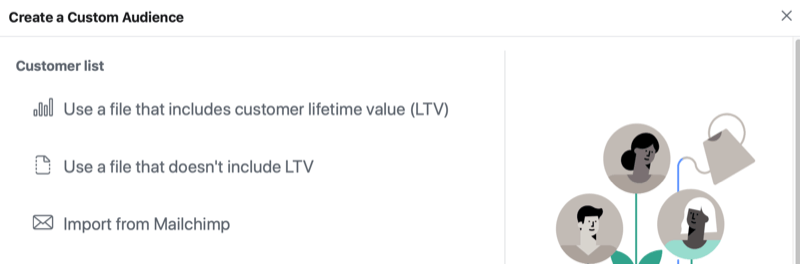
Conseil pro: Créez des audiences personnalisées pour différentes durées. Je recommande des périodes de 180, 90, 60, 30 et 7 jours.
Audience personnalisée des anciens acheteurs
Pour créer une audience personnalisée d'anciens acheteurs, sélectionnez Trafic du site Web comme source.
Dans la fenêtre de création d'audience, choisissez votre pixel et sélectionnez l'événement de conversion de pixel Facebook pour l'achat. Après avoir entré un nom descriptif pour l'audience, cliquez sur Créer une audience.
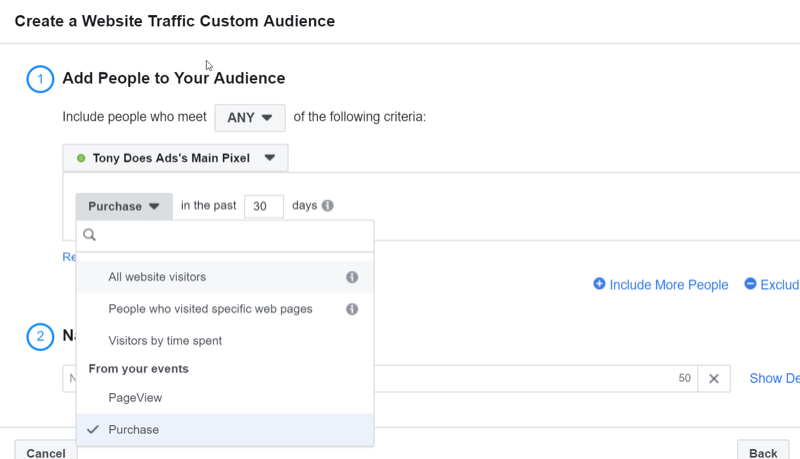
Audience personnalisée de la page Facebook
Pour créer votre audience personnalisée d'engagement de page Facebook, sélectionnez Page Facebook comme source.
Dans la fenêtre de création d'audience, choisissez votre page Facebook et l'option Tous ceux qui se sont engagés avec votre page. Tapez un nom descriptif pour votre public (tel que Facebook Engagement - 60 Days) afin de savoir instantanément de quoi il s'agit. Cliquez ensuite sur Créer une audience.
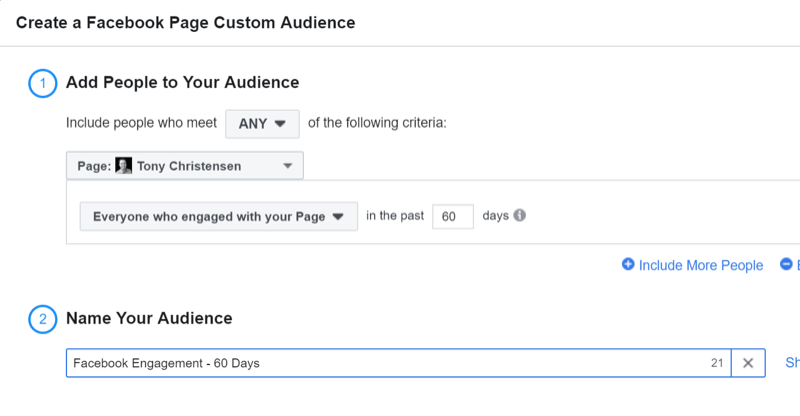
Audience personnalisée du profil d'entreprise Instagram
Créez également une audience personnalisée basée sur l'engagement avec votre profil d'entreprise Instagram.
Dans la fenêtre de création d'audience, sélectionnez votre page d'entreprise Instagram et choisissez Tous ceux qui se sont engagés avec votre entreprise. Après avoir ajouté un nom descriptif pour cette audience, cliquez sur Créer une audience.
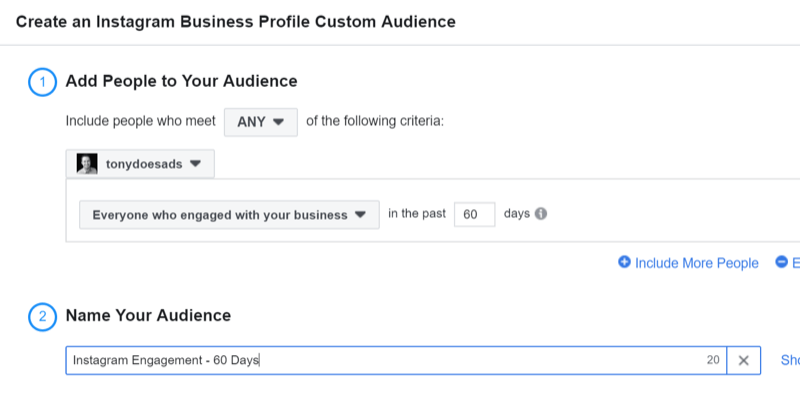
Audience personnalisée des visiteurs du site Web
Sélectionnez maintenant Trafic du site Web pour créer une audience personnalisée en fonction des visiteurs de votre site Web.
Vous souhaiterez créer des audiences personnalisées pour votre site Web en fonction de différentes durées afin de pouvoir exploiter correctement le remarketing. Testez différentes périodes de temps pour identifier les publics les plus performants pour votre entreprise.
En général, plus la période de temps d'une audience personnalisée est courte, plus l'audience se souvient de votre entreprise et de vos produits.
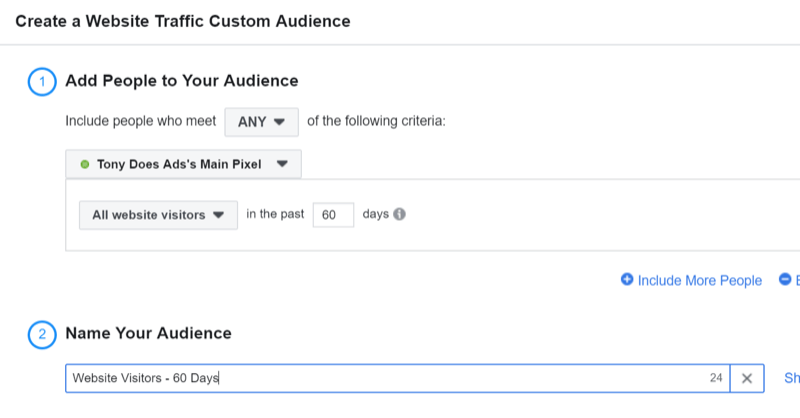
Audience similaire d'anciens acheteurs
Enfin, créez un 1% public ressemblant de vos anciens acheteurs.
Dans la fenêtre de création d'audience similaire, sélectionnez votre source similaire (la liste d'anciens acheteurs que vous avez déjà importée) et l'emplacement de votre audience. Cliquez ensuite sur Créer une audience.
Remarque: si vous n'avez pas encore beaucoup d'acheteurs, utilisez votre liste de diffusion. Si vous n'avez pas de liste de diffusion, vous devrez effectuer un ciblage par centres d'intérêt en haut de votre entonnoir.
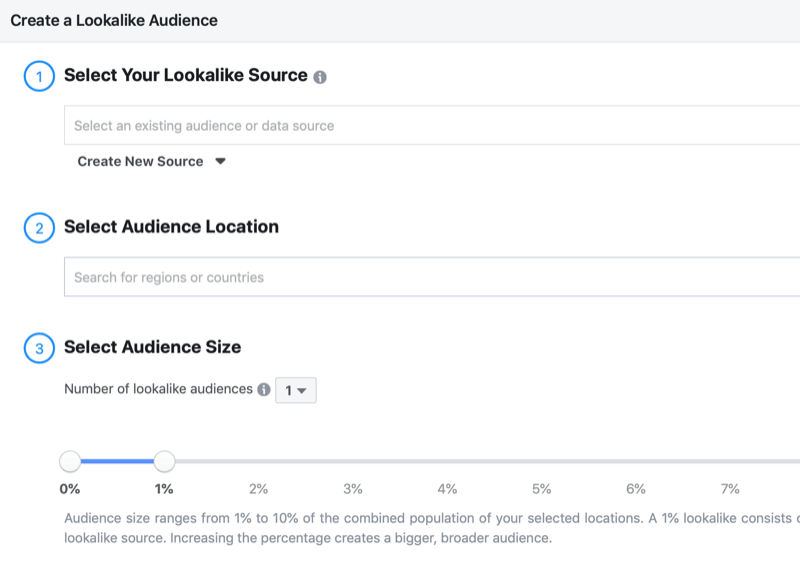
# 3: Établissez la notoriété du produit avec une campagne Facebook Top-of-Funnel
Maintenant que vous avez créé vos audiences, plongeons dans la stratégie globale de votre entonnoir publicitaire Facebook. En bref, voici ce que vous voulez qu'il se passe à chaque étape:
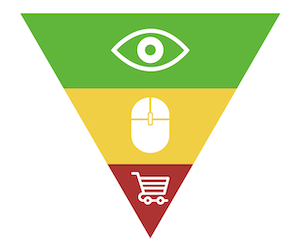
- En haut de l'entonnoir: créez du contenu qui attire l'attention des gens sur votre marque et vos produits.
- Milieu de l'entonnoir: remarketing auprès des personnes qui ont manifesté un intérêt pour votre marque en haut de l'entonnoir. Vous voulez que ces personnes voient les produits sur votre site Web.
- En bas de l'entonnoir: une fois que les gens se sont engagés avec votre marque et ont consulté vos produits, il est temps de les faire acheter. Cela se produit au bas de votre entonnoir.
Nous commencerons par la campagne Top-of-Funnel.
Les nouveaux annonceurs se trompent souvent en poussant à vendre leurs produits à des personnes qui n'ont jamais entendu parler de leur entreprise et de leurs produits (audience froide). Au lieu d'être un vendeur insistant, vous voulez réchauffer votre public cible en fournissant un contenu qui attire leur attention et leur parle.
Vous souhaitez également créer une preuve sociale avec des campagnes en haut de l'entonnoir.
Les vidéos fonctionnent bien pour cette étape de l'entonnoir, mais gardez à l'esprit que les audiences que vous ciblez sont des inconnus. Vous voulez que votre contenu retienne leur attention, évitez donc les longues présentations et n'utilisez pas la même photo pendant plus de 3 secondes. Au lieu de cela, démarrez la vidéo avec des personnes qui parlent ou bougent, ajoutez des superpositions vidéo et tirez parti des sauts et des rouleaux b.
Pour cet exemple, supposons que vous dépensez 10 000 $ ou plus par mois en publicité. Si vos dépenses mensuelles sont inférieures, vous souhaiterez probablement lancer une campagne de vues de vidéo ou d'engagement pour vos vidéos en haut de l'entonnoir.
Créer une nouvelle campagne
Pour commencer, créez une nouvelle campagne Facebook et choisissez l'objectif de la campagne Conversions.
Facebook optimise en fonction de l'objectif de la campagne que vous choisissez. Avec l'objectif Conversions, Facebook diffusera vos annonces auprès des personnes les plus susceptibles de convertir. De même, si vous choisissez Vues vidéo, vos annonces seront diffusées auprès des personnes les plus susceptibles de regarder des vidéos sur la plate-forme.
Ensuite, entrez un nom pour votre campagne qui permet d'identifier facilement à quelle étape de l'entonnoir elle correspond.
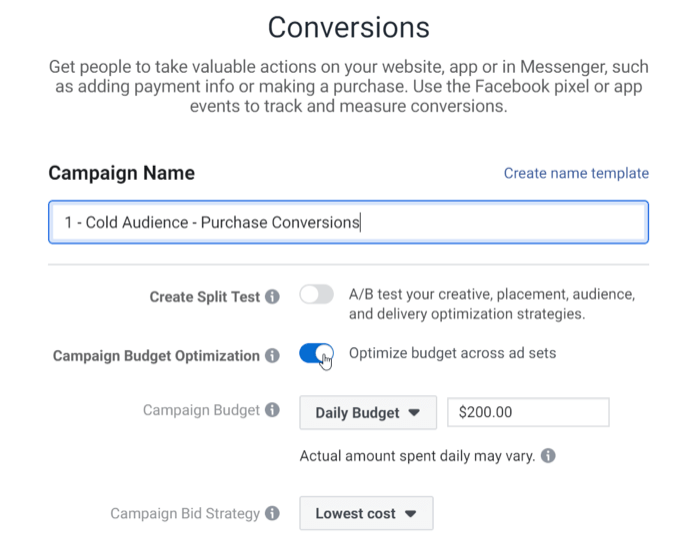
Conseil pro: Je recommande de commencer le nom de la campagne par "1" pour le haut de l'entonnoir, "2" pour le milieu de l'entonnoir et "3" pour le bas de l'entonnoir. Plus tard, si vous décidez de créer un rapport sur différentes sections de votre entonnoir, ces noms faciliteront le filtrage des données selon que le nom commence par 1, 2 ou 3.
Ensuite, choisissez l'option d'optimisation du budget de la campagne et définissez votre budget. Si vous n'avez actuellement aucun engagement sur votre page Facebook et votre compte Instagram, vous souhaiterez utiliser une plus grande partie de votre budget pour le haut de l'entonnoir. Ensuite, déplacez lentement votre budget vers le bas de l'entonnoir lorsque vous avez plus d'engagement et de visiteurs sur le site Web.
Enfin, cliquez sur Continuer pour créer la campagne.
Configurer l'ensemble d'annonces Facebook
Au niveau de l'ensemble d'annonces, saisissez un nom pour votre ensemble d'annonces et sélectionnez Acheter dans la section Conversion.
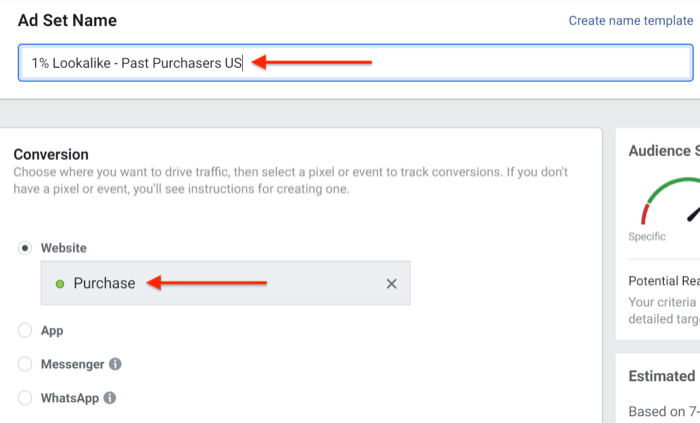
Dans la section Audiences, sélectionnez votre audience similaire à 1% d'anciens acheteurs. Choisissez également l'emplacement de votre public cible.
Sous Emplacements, sélectionnez Emplacements automatiques pour permettre à Facebook d'optimiser les emplacements en fonction des résultats.
Enfin, cliquez sur Continuer pour créer votre ensemble d'annonces.
Suivez une formation sur le marketing YouTube - en ligne!

Vous souhaitez améliorer votre engagement et vos ventes avec YouTube? Rejoignez ensuite le plus grand et le meilleur rassemblement d'experts en marketing YouTube pour partager leurs stratégies éprouvées. Vous recevrez des instructions en direct étape par étape axées sur Stratégie YouTube, création de vidéos et publicités YouTube. Devenez le héros du marketing YouTube pour votre entreprise et vos clients en mettant en œuvre des stratégies qui obtiennent des résultats éprouvés. Il s'agit d'un événement de formation en ligne en direct organisé par vos amis de Social Media Examiner.
CLIQUEZ ICI POUR PLUS DE DÉTAILS - LA VENTE PREND FIN LE 22 SEPTEMBRE!Créez votre publicité Facebook
Au niveau de l'annonce, nommez votre première annonce et mettez en ligne votre vidéo.
Pour le texte principal de l'annonce, parlez à votre public cible dans ses mots. Expliquez pourquoi les gens aiment vos produits et pourquoi les consommateurs devraient choisir les vôtres plutôt que ceux de vos concurrents. N'essayez pas de vendre; à la place, suscitez l'intérêt et la curiosité de votre public cible à propos de vos produits.
Si vous le pouvez, interrogez vos clients existants et utilisez leurs réponses dans votre copie publicitaire. Cela aidera vos annonces à mieux résonner avec votre public cible.
Terminez votre texte principal par un appel à l'action subtil qui dit: "En savoir plus: [URL de votre site Web]". Ajouter l'URL de votre site Web vers la copie publicitaire avec le placement du fil d'actualité Facebook aidera à augmenter votre annonce clics.
Remarque: les liens ne seront pas cliquables avec l'emplacement du flux Instagram. Vous souhaiterez donc peut-être séparer les annonces de placement Instagram.
Pour le titre de l'annonce, écrivez quelque chose qui attire l'attention de votre client idéal.
Conseil pro: Incluez une preuve sociale avec des émojis étoiles d'or et le nombre d'avis 5 étoiles que votre entreprise a reçus. Notez la preuve sociale ajoutée à la description de cette annonce de Truff Hot Sauce.
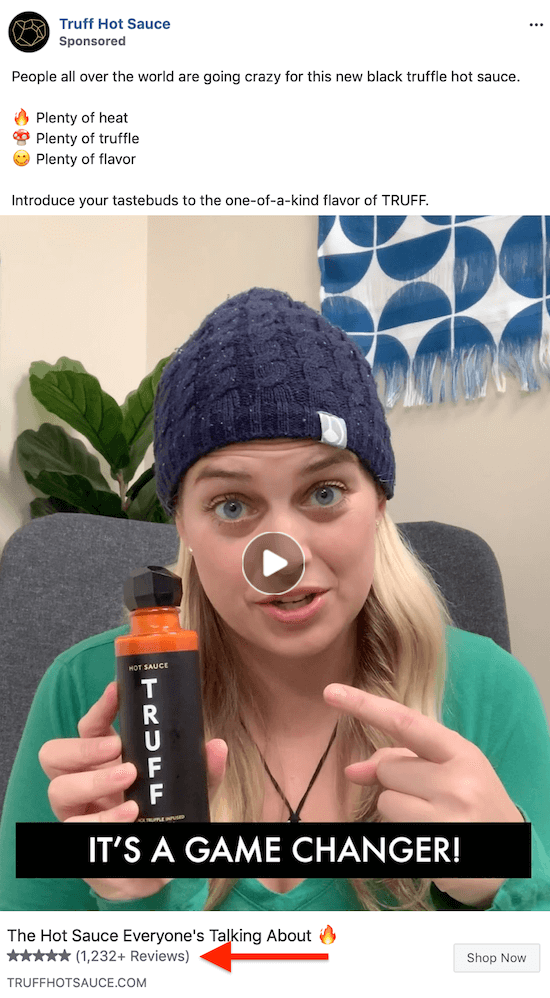
Ensuite, ajoutez l'URL de votre site Web et sélectionnez En savoir plus comme appel à l'action.
Cliquez ensuite sur Confirmer pour publier votre annonce.
# 4: Encouragez la prise en compte du produit avec une campagne Facebook au milieu de l'entonnoir
Maintenant que vous augmentez la notoriété de votre marque et de vos produits, vous êtes prêt à créer la campagne intermédiaire. À ce stade de votre entonnoir, vous souhaitez que les clients ciblés cliquent sur votre site Web pour afficher vos produits.
Lorsque vous configurez votre campagne au milieu de l'entonnoir dans Ads Manager, utilisez des images et des vidéos qui présentent vos produits sous le meilleur jour possible. Assurez-vous que toutes les personnes photographiées sont souriantes et heureuses (une technique subtile qui peut avoir un impact important sur les ventes).
Si vous avez plusieurs versions de produits, créez un collage de deux photos pour montrer plus de produits aux personnes qui défilent.
Conseil pro: Ajouter un contraste et une clarté subtils à vos images peut contribuer à rendre la création de votre annonce plus éclatante que les autres images et vidéos avec lesquelles elle est en concurrence.
Créer une nouvelle campagne Facebook
Lorsque vous créez votre campagne au milieu de l'entonnoir, sélectionnez l'objectif de la campagne Conversions et nommez votre campagne (pour illustrer, "2 - Achat - [Nom de l'ensemble de produits]").
Définissez votre budget en fonction du niveau d'engagement que vous avez. Plus vous avez d'engageurs Facebook / Instagram et de visiteurs sur votre site Web, plus votre budget peut être élevé au milieu de votre entonnoir.
Lorsque vous avez terminé, cliquez sur Continuer.
Configurer l'ensemble d'annonces Facebook
Au niveau de l'ensemble d'annonces, sélectionnez Acheter dans la section Conversion.
Pour le ciblage de vos annonces, sélectionnez ces audiences d'engagement:
- Engagers de la page Facebook de 180 jours
- Engagers de profil d'entreprise Instagram de 180 jours
- Visiteurs du site Web pendant 180 jours
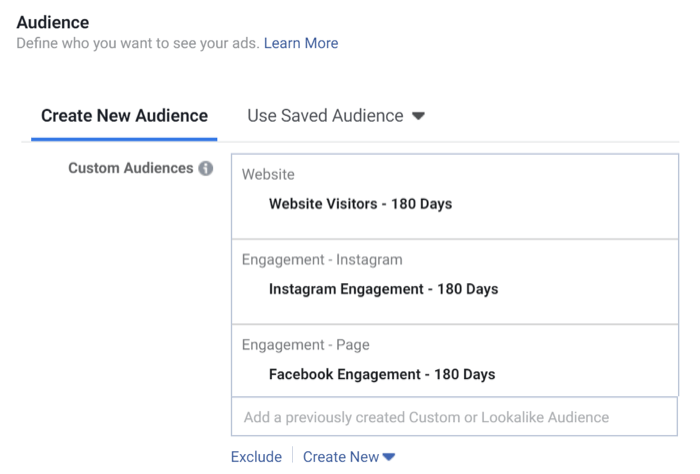
En fonction des produits que vous vendez, vous souhaiterez peut-être exclure les acheteurs du milieu de votre entonnoir. Si vos clients n'achètent généralement qu'une seule fois chez vous, excluez les acheteurs ici.
Ensuite, ajoutez l'emplacement du public ciblé. Choisissez Emplacements automatiques pour permettre à Facebook d'optimiser les emplacements en fonction des résultats.
Créez votre publicité Facebook
Au niveau de l'annonce, commencez par nommer votre annonce. Ensuite, téléchargez vos vidéos et / ou images.
Pour votre texte principal, adressez-vous à votre client idéal en lui posant une question à laquelle il peut répondre «oui», ce qui l'aidera à lire davantage votre copie. Expliquez comment votre produit résout les problèmes des clients.
Terminez votre texte principal par un appel à l'action plus puissant qui dit: "Acheter maintenant: [URL de votre site Web]".
Ensuite, rédigez un titre qui attire l'attention de votre client idéal. Ajoutez ensuite l'URL de votre site Web et sélectionnez Acheter maintenant comme appel à l'action.
Enfin, cliquez sur Confirmer pour publier l'annonce.
# 5: Vendez vos produits avec une campagne Facebook en bas de l'entonnoir
Une fois que les gens consultent vos produits, il est temps de commencer à conclure des ventes avec une campagne en bas de l'entonnoir.
Avec votre catalogue de produits synchronisé avec Facebook, vous pouvez exécuter annonces de produits dynamiques. Ce sont des publicités puissantes qui peuvent montrer aux clients les produits exacts qu'ils ont consultés sur votre site Web.
Créer une nouvelle campagne Facebook
Commencez par créer une nouvelle campagne Facebook avec les ventes de catalogue comme objectif de votre campagne. Saisissez ensuite un nom pour votre campagne en bas de l'entonnoir ("3 - DPA", par exemple).
Dans le menu déroulant Catalogue, sélectionnez le catalogue de produits approprié.
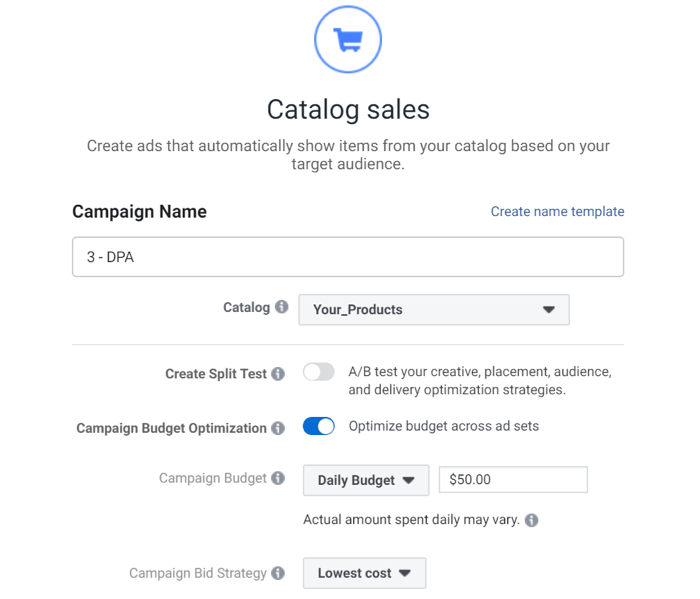
Allouez un plus petit pourcentage de votre budget à cette campagne. Il s'agit de la plus petite audience que vous ciblerez, car les internautes sont filtrés à chaque étape de l'entonnoir.
Cliquez sur Continuer pour créer la campagne.
Configurer l'ensemble d'annonces Facebook
Pour configurer l'ensemble d'annonces, sélectionnez Tous les produits ou l'ensemble de produits spécifique que vous souhaitez promouvoir.
Dans la section Audience, sélectionnez l'option Recibler les produits pour les personnes qui ont visité votre site Web ou votre application.
Ensuite, sélectionnez l'option Vu ou ajouté au panier mais non acheté et saisissez 14 dans le champ Jours (vous souhaiterez tester ce nombre en fonction du nombre de visiteurs de votre site Web).
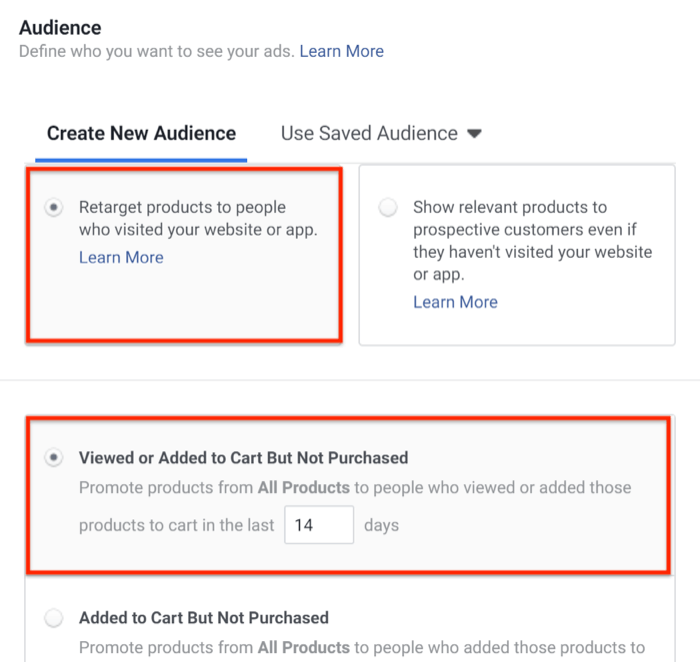
Définissez Optimisation de la diffusion des annonces sur Valeur. Choisissez Achat pour le type d'événement.
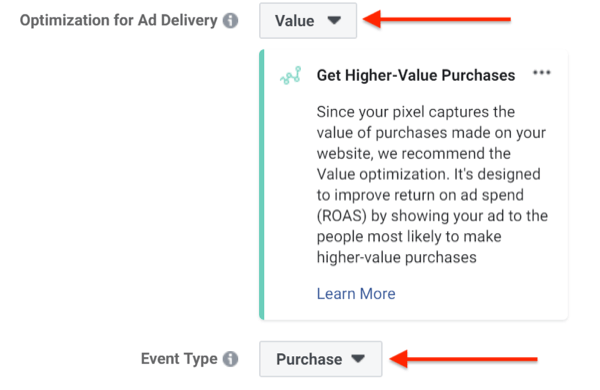
Sous Emplacements, choisissez Emplacements automatiques pour permettre à Facebook d'optimiser les emplacements en fonction des résultats.
Enfin, cliquez sur Continuer pour créer votre ensemble d'annonces.
Créez votre publicité Facebook
Au niveau de l'annonce, sélectionnez le format d'annonce carrousel. Dans la section Création publicitaire, choisissez Produits multiples sous Options du catalogue.
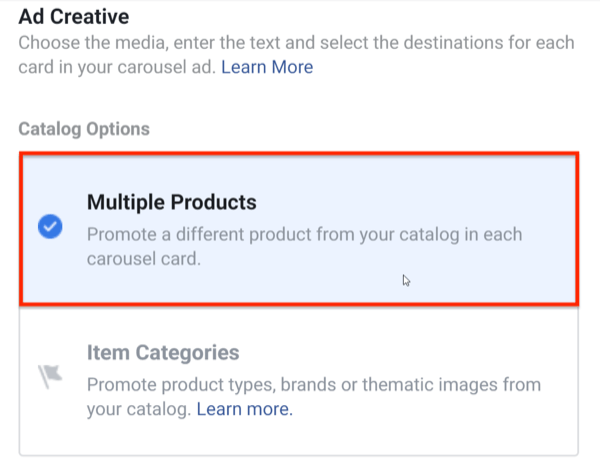
Ensuite, sélectionnez Image unique pour votre option créative.
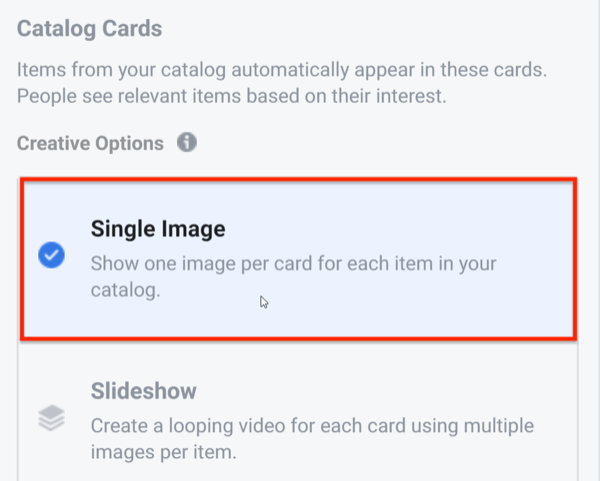
Pour le texte principal de l'annonce, invitez les clients à revenir et terminer leur achat. Sous Afficher plus de lien d'affichage, ajoutez l'URL de votre site Web.
Sélectionnez Acheter maintenant comme appel à l'action. Cliquez ensuite sur Examiner et publier l'annonce.
# 6: Créez des campagnes de remarketing pour les lancements de produits et les commandes répétées
Bien que l'intégralité de votre entonnoir de conversion soit terminée, n'oubliez pas les personnes qui ont déjà acheté chez vous. Ce sont vos meilleurs clients.
Pour réengager ces anciens acheteurs, créez une autre campagne au milieu de l'entonnoir.
Ciblez les anciens acheteurs avec une campagne de lancement de produit
Lorsque vous avez de nouveaux articles à lancer (qu'il s'agisse d'une nouvelle version d'un produit, d'une nouvelle couleur ou d'un tout nouvel article), annoncez-les dans une campagne de conversion aux anciens acheteurs.
Créez une nouvelle campagne au milieu de l'entonnoir qui cible les acheteurs de 60 jours. Testez diverses images et vidéos pour voir ce qui fonctionne le mieux.
Une fois que vous savez ce qui fonctionne, dupliquez ces publicités dans l'audience d'engagement de 180 jours au milieu de l'entonnoir.
C'est une excellente façon de construire la preuve sociale pour les nouveaux produits. Montrez d'abord le communiqué aux anciens acheteurs. Ensuite, dupliquez les annonces les plus performantes et ciblez votre audience d'engagement de 180 jours de personnes qui n'ont pas encore converti.
Cibler les personnes lorsque leur produit est sur le point de s'épuiser
Créez une autre campagne au milieu de l'entonnoir qui cible les gens au moment où leur produit est sur le point de s'épuiser. Rappelez-leur de revenir sur votre site pour réorganiser le produit.
Par exemple, si vous vendez un paquet de grains de café qui dure environ 30 jours, créez une campagne d'achat de conversion qui cible un public d'acheteurs de 45 jours et exclut un public d'acheteurs de 25 jours.
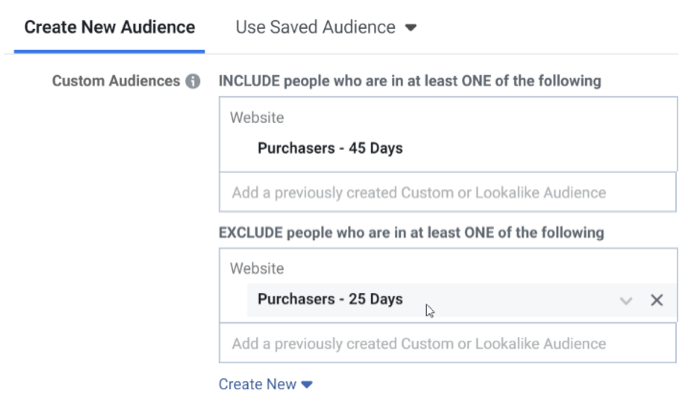
Cette campagne rappellera aux internautes de réorganiser leurs grains de café préférés au bon moment. Vous pouvez créer une campagne similaire pour cibler les acheteurs ponctuels, en les encourageant à s'abonner à votre produit tous les mois.
Conclusion
Il s'agit d'une structure d'entonnoir de campagne publicitaire Facebook qui fonctionnera pour la plupart des annonceurs. Je vous suggère de tester différentes variantes de ciblage, de temps de remarketing, de copie, de création, d'objectifs de campagne et du nombre d'annonces que vous séquencez aux personnes dans un entonnoir.
Concentrez-vous sur ce qui fonctionne après la phase d'apprentissage pour chaque annonce, puis optimisez les campagnes, les ensembles d'annonces et les publicités les plus performants. Vous pouvez le faire en dupliquant les ensembles d'annonces et les annonces qui fonctionnent bien. Ensuite, créez des variantes et testez à nouveau.
Continuez à dupliquer et à optimiser pour déterminer quel message résonne le mieux avec votre client idéal.
N'oubliez pas que les clients seront fatigués de voir la même annonce à plusieurs reprises, alors assurez-vous de créer souvent du nouveau contenu pour garder votre public engagé et heureux. Faites toujours des tests.
Qu'est-ce que tu penses? Utiliserez-vous cette structure d'entonnoir publicitaire Facebook? Où votre entonnoir a-t-il le plus besoin d'être amélioré? Partagez votre opinion dans les commentaires ci-dessous.
Plus d'articles sur les publicités Facebook:
- Découvrez six erreurs publicitaires sur Facebook commises par les spécialistes du marketing et comment les éviter.
- Apprenez à modifier vos emplacements publicitaires Facebook pour obtenir les meilleurs résultats.
- Explorez cinq outils Facebook gratuits pour vous aider à améliorer les performances des publicités Facebook.



